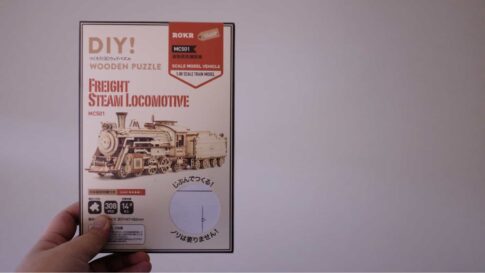作業効率とスピードを上げたくて、1年ほど前に左手デバイス「TourBox」を購入しました
初めての左手デバイスで、さらに「TourBox」はボタンやダイヤルが多く自分用にカスタマイズするのは大変でしたが、少しずつ使いやすいように設定してきました
今では、もう仕事でもブログでも無くてはならない存在になっている
本日は最高の左手デバイス「TourBox」を1年以上使い続けてきた感想を語る、これから左手デバイスの導入を検討している人の参考になれば嬉しいです
ではいってみよう!
Contents
左手デバイス「TourBox」を1年使ってみて
「TourBox」を使い続けてきて1年以上が経過。今では当たり前のように使っているけど、購入当初は設定に苦労しました
途中で、この左手デバイスは本当に必要なのか!?と思うこともありました
だけど使っていく内に慣れてくるんですよね
TourBox を使っているアプリ
TourBox はアプリに対してショートカットキーや好きな操作を割り当てることができる
なので、それぞれのアプリに対して設定する必要があるのだ
ぼくが、TourBox を使っているアプリは下記のとおり
- Affinity Publisher
- Affinity Photo
- Final Cut Pro
- Google Chrome
- Spark
TourBox を購入した当初は、Affinity Photo やFinal Cut Pro を使うぐらいにしか使ってなかったけど、1年も経過すれば少しではあるがアプリも増えてくる
どのアプリも、TourBox のおかげで最速スピードで作業が出来ている
手の収まりがいい
何も疑うことなく毎日使い続けてきたので、あまり気にも止めなかったが、TourBox は 手の収まりがいい
TourBox に手を重ねるだけで、すべてのボタンにアクセスできるし、操作するのにも不便はない
自然な形で使える左手デバイスは、TourBox が1番だろう
ダイヤルが多いのは便利
TourBox は他社製の左手デバイスと比べると、搭載しているダイヤルの数が多く全部で3個搭載している
これが何気に便利なのだ
ブラシのサイズ変更は、このダイヤル。レイヤーの角度を変更するのは、このダイヤルといった感じでそれぞれのダイヤルに対して直感的な操作を割り当てやすくなっている
作業スピードは間違いなくあがった
TourBox を使って作業スピードが上がったの?
と聞かれれば間違いなく上がった!と答えられるぐらい、TourBoxの存在は大きい
左手デバイスは、ボタンやダイヤルを設定できるか不安だし、使いこなせるか不安になると思うが、時間をかけて自分だけの左手デバイスを作っていけばいいだけ
最初はショートカットキーをひとつだけ設定して、慣れてきたら少しずつ使えるボタンを設定していくといい
どんな作業でも間違いなく作業スピードは上がります
一時期「Orbital2(オービタル2)」への買い替えも検討していた
左手デバイスと言えば、「Orbital2(オービタル2)」という人もいるだろう
ぼくも一時期、TourBox から Orbital2 への買い替えを検討している時期があった
見た目だけで言ったら、Orbital2の方がカッコいいし、スティック1本で操作できてスタイリッシュ、そしてアプリごとでLEDライトの色を変化させることができるのだ
こんなの中二心をくすぐられてしまう
そんなことを思いつつも結局、TourBox を使い続けているのは「手の収まりがいい」「ダイヤルが多い」などの理由から TourBox のほうが使い勝手がいいと感じているからだ
もし今後、Orbital2(オービタル2)を購入してレビュー記事書いてたらごめん
設定出来るボタンが多いのは正義
TourBox はその見た目通り、設定できるボタンやダイヤルが多い
「そんなにショートカットキー使わないよ!!」と思うかもしれないが、TourBox を使っていくうちにどんどんすべてのボタンがショートカットキーや操作しやすいキーに設定してしまう
もしかしたら最終的には、「もっとボタンやダイヤルが欲しい!」ってなるかもしれない
なので、最初からすべてのボタンやダイヤルを設定して無理やり使うのではなく、少しずつ自分用にTourBoxをカスタマイズして成長させていくのがいい
TourBox の導入を考えている人へ。最初は「コピー&ペースト」のためだけに購入するのもあり
日頃からMacやパソコン操作をしている人で、よく使うショートカットキーと言えば、「コピー&ペースト」だろう
TourBoxの導入理由を、この「コピー&ペースト」を使いたいだけ!でもいい
たかが「コピー&ペースト」だけでもTourBoxで操作をすると、その便利さがわかるハズ
初めての左手デバイス導入ってのは少し抵抗があるかもしれないが、まずは導入してかんたんな操作からしてみると、案外自然と使えるようになります
本日はこのへんで
また明日の記事でお会いしましょう!